Pokud nemáte desktopovou verzi Lync nebo nemáte účet Lync, můžete se pomocí Web App Skypu pro firmy připojit ke schůzce Lync z prohlížeče.
Mějte na paměti, že nemusíte instalovat Skype pro firmy online Web App. Pokud nemáte nainstalovaný Lync, otevře se automaticky v prohlížeči. Stačí kliknout v pozvánce na odkaz na schůzku a připojit se podle pokynů na stránce, která se zobrazí.
-
Přejděte na Outlook > Kalendář, otevřete žádost o schůzku a vyberte Připojit se ke schůzce Lyncu.
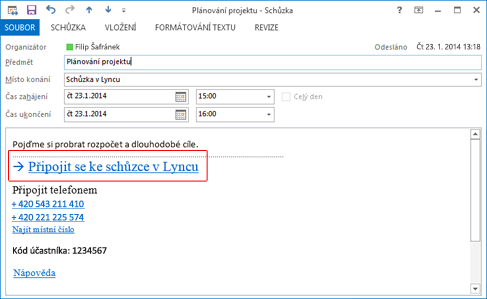
-
Po otevření Skype pro firmy online Web App nezapomeňte zaškrtnout políčko Nainstalovat Skype pro firmy online Web App modul plug-in, který je nutný pro sdílení zvuku, videa a obrazovky. Pak udělejte jednu z těchto věcí:
-
Pokud žádost o schůzku poslal někdo mimo vaši společnost, připojte se jako host. Stačí, když zadáte jméno a pak zvolíte Připojit se ke schůzce.
-
Pokud schůzku vytvořil někdo z vaší společnosti, můžete zvolit Pokud jste ze společnosti organizátora, přihlaste se. Potom napište stejné uživatelské jméno a heslo, které používáte k přihlášení k síti vaší společnosti.
-
-
Podle pokynů nainstalujte modul plug-in a potom ho ještě nezapomeňte povolit ve schůzce.
Tip: Pokud se vám nedaří ke schůzce připojit, otevřete v Internet Exploreru relaci procházení InPrivate a zkuste se ke schůzce připojit znova.
Viz taky:
Připojení k skypová schůzka telefonicky pomocí podporovaných platforem Web App Skypu pro firmy
Web App Skypu pro firmy
Instalace modulu plug-in Skype pro firmy online Web App
Modul plug-in Skype pro firmy online Web App se vyžaduje pro sdílení zvuku, videa a obrazovky. Stačí ho nainstalovat jenom jednou.
-
Než se připojíte ke schůzce, ujistěte se, že je na přihlašovací obrazovce vybraná možnost Nainstalovat Skype pro firmy online Web App modul plug-in .
-
Postupujte podle pokynů prohlížeče ke stažení a instalaci modulu plug-in. V Internet Exploreru například při zobrazení upozornění v dolní části okna prohlížeče vyberte Spustit.
-
V upozornění zabezpečení k plug-inu Skype pro firmy online Web App vyberte Povolit.
-
Ve výstraze zabezpečení brány Windows Firewall můžete vybrat Zrušit, i když v počítači nemáte oprávnění správce.
Důležité informace: Modul plug-in nainstalujte i v případě, že plánujete volat do schůzky telefonicky. Modul plug-in je potřeba i pro sdílení videa a obrazovky.
Pokud jste se už ke schůzce připojili a modul plug-in nenainstalovali, přejděte na ikonu telefonu a vyberte Volat. Spustíte tak proces instalace.
Viz také: Máte potíže s instalací modulu plug-in Web App Skypu pro firmy?
Připojení ke schůzce pomocí desktopové verze Lync
Pokud žádost o schůzku pochází od někoho z vaší organizace, můžete nainstalovat a ke schůzce se připojte pomocí desktopové verze Lync. Obraťte se na technickou podporu na pracovišti – obvykle osobu, která vám nastavila účet Lync – a požádejte o umístění Lync ke stažení.
Důležité informace: Pokud chcete použít desktopovou verzi Lync, ujistěte se, že je výchozím prohlížečem Internet Explorer.
Připojení pomocí Skype pro firmy online Web App, pokud je nainstalovaná Lync desktopová verze
V některých případech se můžete chtít připojit ke schůzce s Skype pro firmy online Web App i v případě, že je nainstalovaná desktopová verze Lync.
-
V žádosti o schůzku klikněte pravým tlačítkem na Připojit se Lync schůzce a klikněte na Kopírovat hypertextový odkaz.
-
Vložte odkaz na schůzku do pole adresy v prohlížeči a na konec přidejte ?sl=1. Třeba: https://join.contoso.com/meet/patrick/ABCDEFGH?sl=1
Stisknutím klávesy Enter se připojíte ke schůzce přes Skype pro firmy online Web App.










